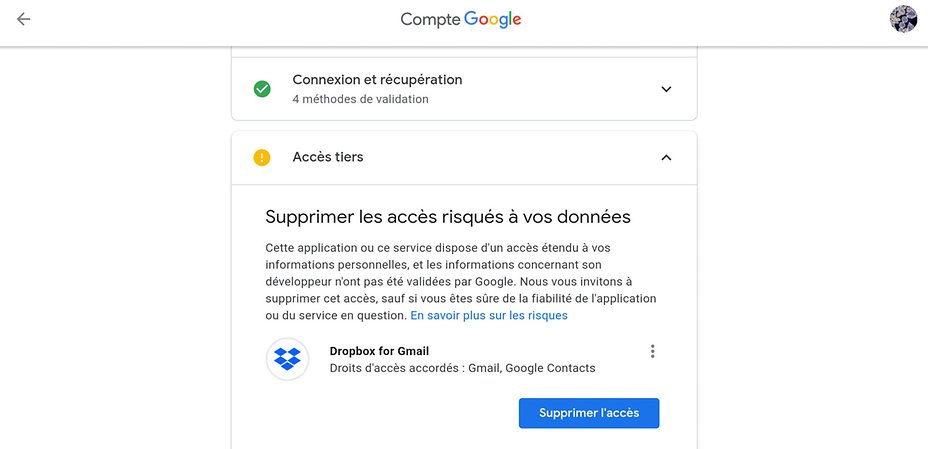
⏩Supprimer les accès risqués à vos données ⏪
On reçoit un avertissement quand Google n'a pas examiné l'application ou le site.
" Nous ne savons pas si le développeur est bien qui il prétend être."
Pour protéger votre compte, ne donnez pas votre autorisation aux applications ni aux sites pour lesquels cet avertissement s'affiche.
Pour protéger les utilisateurs et leurs données contre les applications trompeuses, Google a renforcé notre sécurité avec ce message "Nous ne savons pas si le développeur est bien qui il prétend être"
En effet, certains sites Web et applications ont besoin de notre autorisation pour afficher, modifier ou créer des informations, ou encore pour effectuer des actions dans notre compte Google, comme par exemple :
◾Une application qui planifie des séances d'entraînement entre amis a besoin d'accéder à votre agenda et à vos contacts Google.
◾Une application de messagerie demande l'autorisation de gérer votre compte Gmail afin d'afficher, de créer et de supprimer des e-mails.
◾Une application de médias sociaux demande l'autorisation de créer des posts en votre nom.
📝On est alors invité à donner notre autorisation
Vous recevez une demande d'autorisation ou un message d'avertissement lorsqu'une application ou un site a besoin d'utiliser des informations ou d'effectuer des actions dans votre compte.

◾ On clique pour supprimer l'accès
🤔Oui mais que faire quand le développeur est très connu voir même très célèbre ?
C'est aux développeurs toujours d'effectuer la démarche pour faire supprimer cette notification cocasse pour Dropbox, mais les règles avec le Google Play Protect sont les mêmes pour tous !!
🍃C'est donc à nous de décider au cas par cas avec diligence !!
Keep Calm and Love Android.

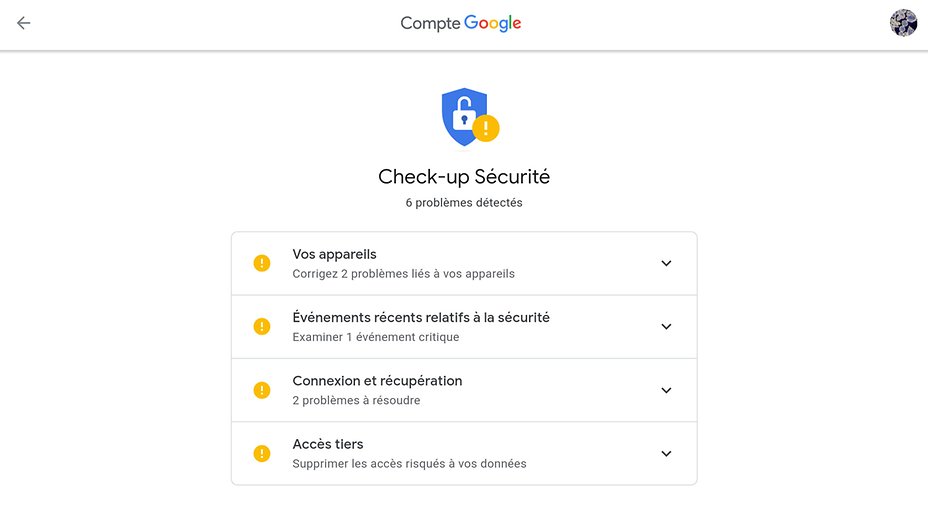
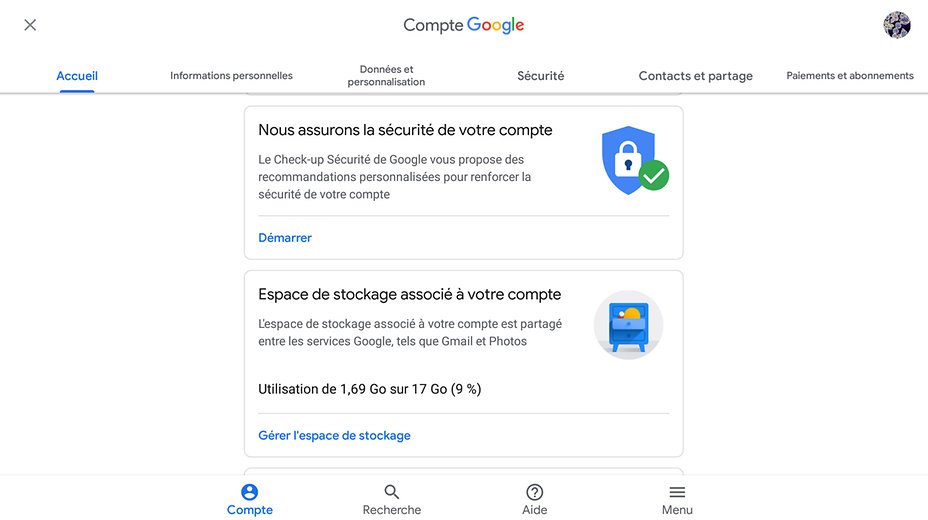
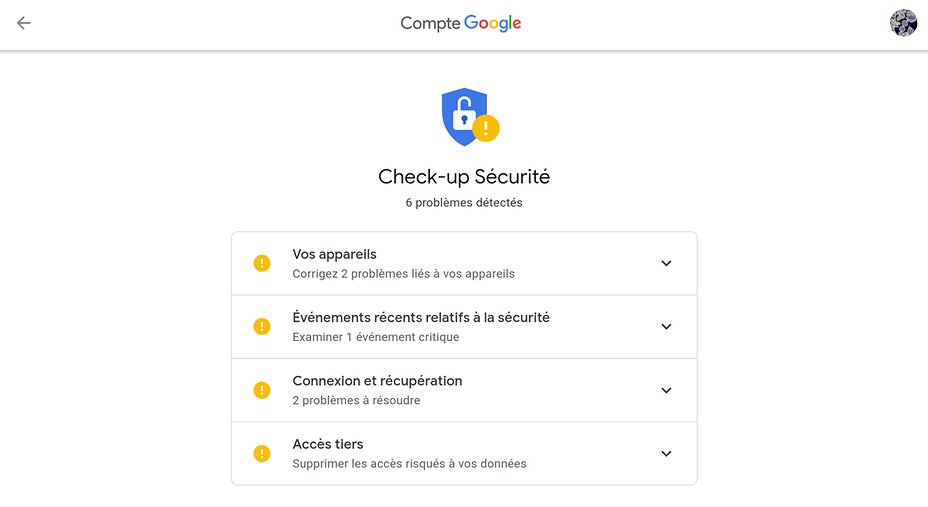
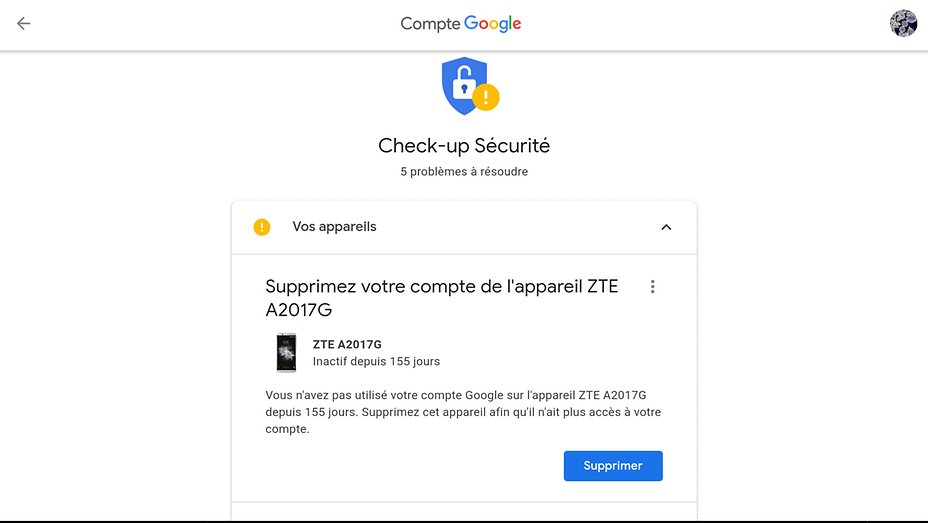
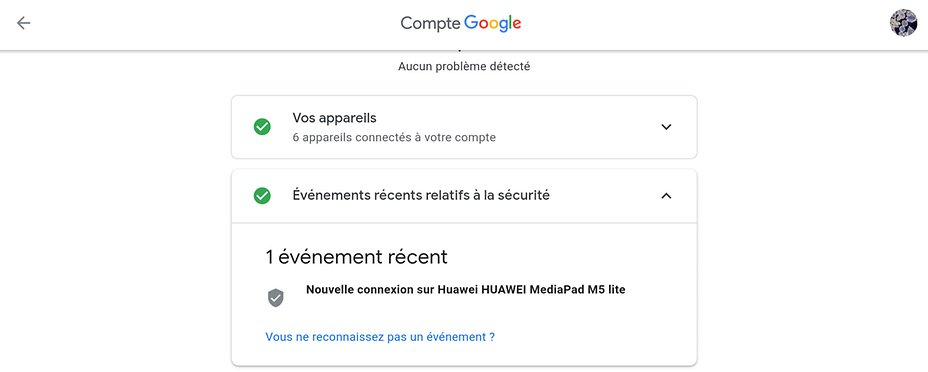
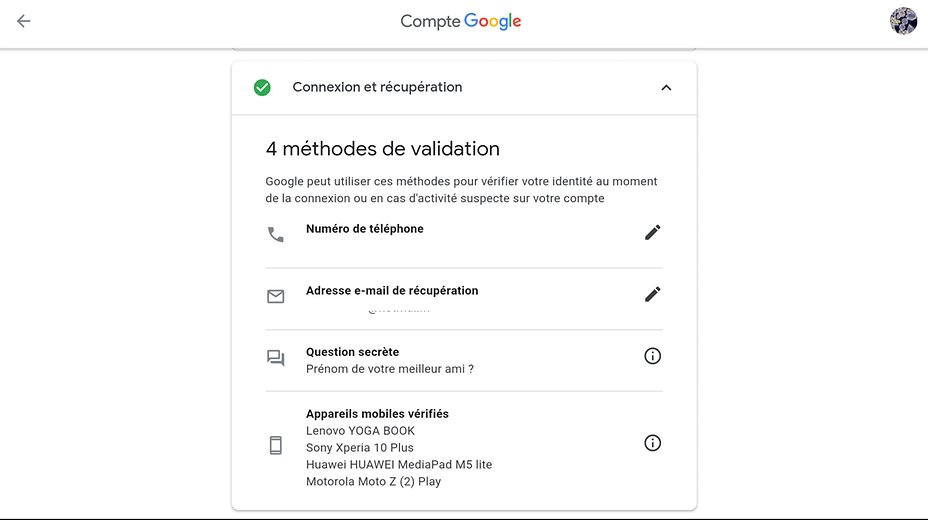
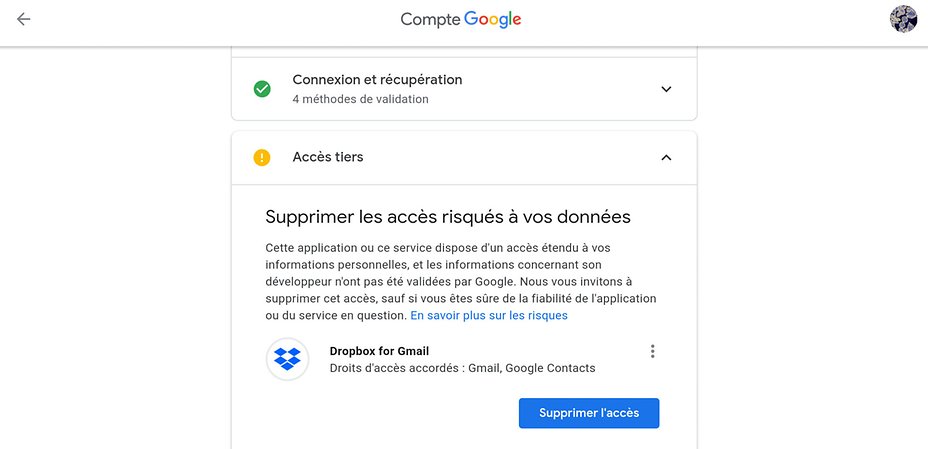
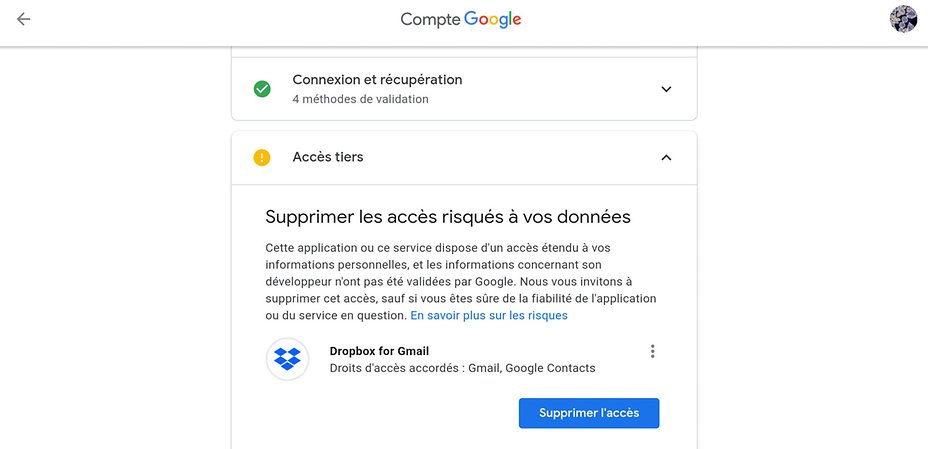

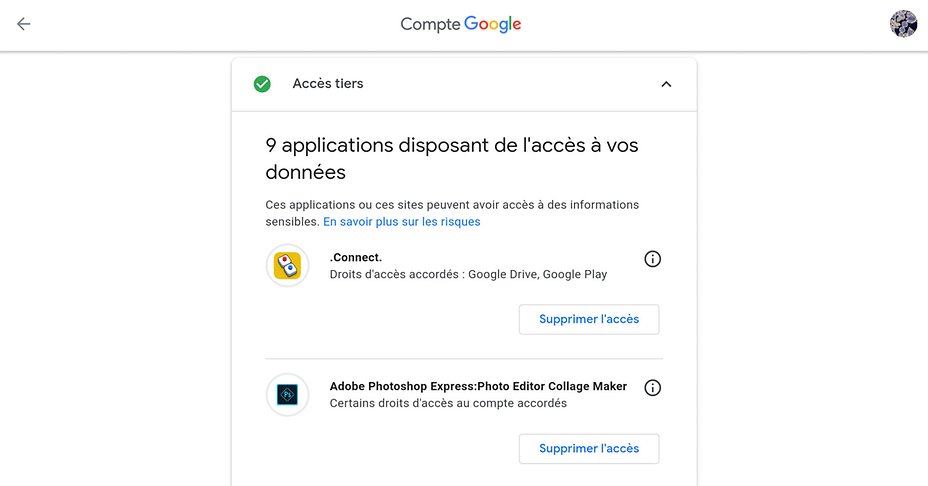
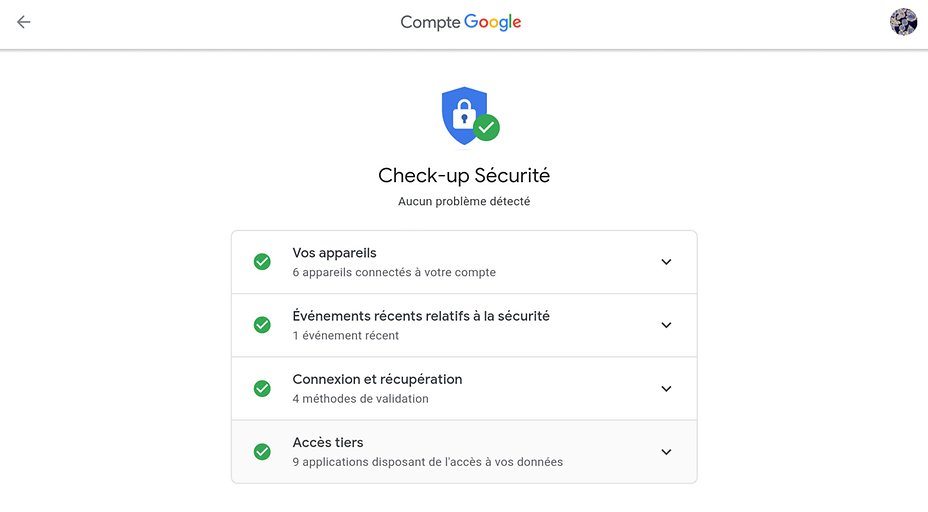
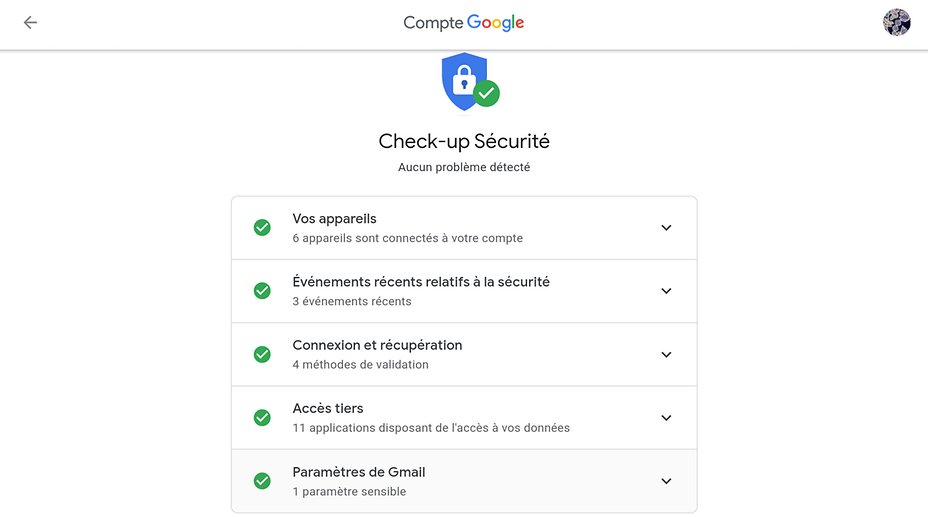
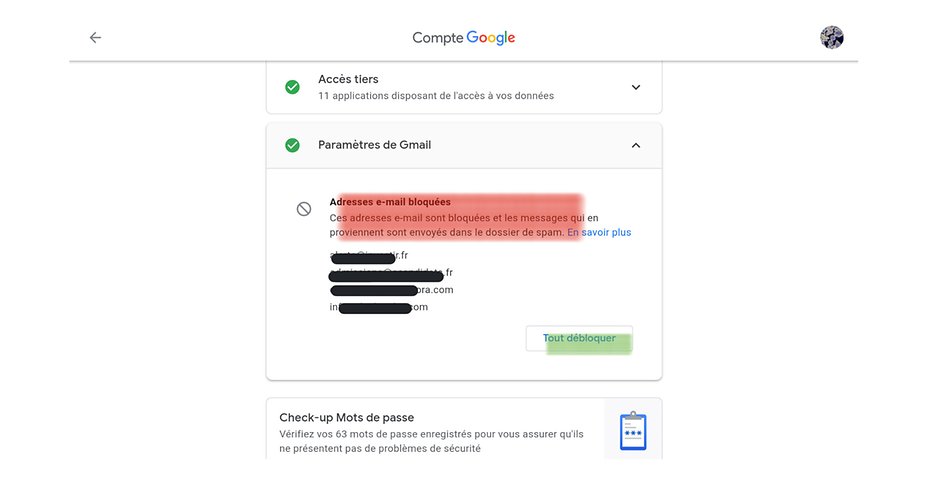
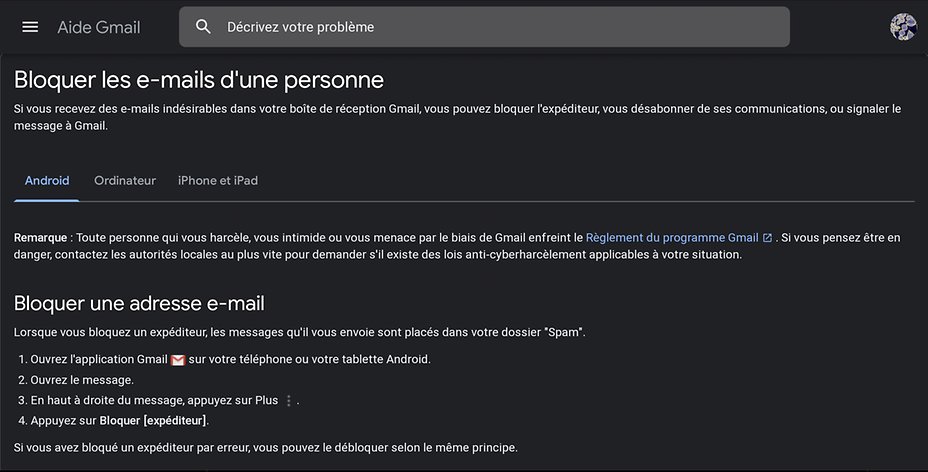
Contenu éditorial recommandé
Avec ton accord, un contenu externe est chargé ici.
En cliquant sur le bouton ci-dessus, tu acceptes que des contenus externes soient affichés. Des données personnelles peuvent alors être transmises à des fournisseurs tiers. Tu trouveras plus d'informations à ce sujet dans notre Déclaration de protection de données.